Включаем «режим цензуры» на iOS.
Иногда бывает просто необходимо ограничить доступ к определенным сайтам на конкретном iДевайсе. Асы сетевого администрирования могут сделать это при помощи настроек роутера, но то же самое можно сделать прямо в параметрах iPhone, iPad или iPod Touch.
Мы не будем рассуждать, какие сайты нужно блокировать, а просто расскажем, как это сделать:
- открываем Настройки – Основные – Ограничения;
- нажимаем Включить ограничения, если они были выключены (вводим пароль, если ограничения уже использовались);
- придумываем и запоминаем 4-значный цифровой пароль (лучше, чтобы он отличался от пароля разблокировки устройства);
- переходим в раздел Веб-сайты;
- выбираем подходящий режим блокировки.
Если выбрать настройку Только указанные сайты, то с устройства можно будет перейти только на домены, которые внесены в список ниже, остальные сайты будут недоступны. Если нужно разрешить на устройстве всего несколько адресов, то это – лучший вариант. Вносим допустимые домены ниже.
Опция Лимит взрослого контента будет работать наоборот. При её включении устройство заблокирует взрослые сайты по своему усмотрению, все остальные домены в сети останутся доступны. Чтобы заблокировать определенный сайт – вносим его адрес в раздел Не разрешать никогда.
При любом из вариантов блокировки есть возможность быстро разрешить доступ к запрещенному сайту. При попытке перейти на него – увидите подобное сообщение:
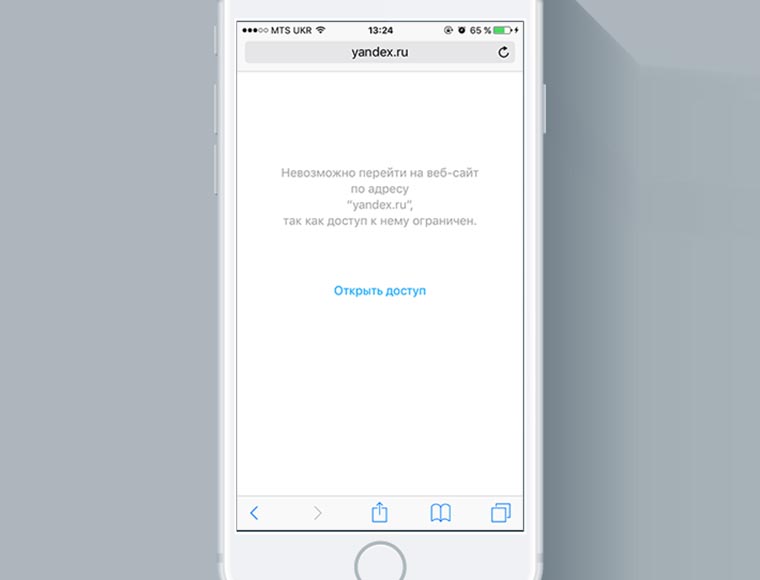
Достаточно нажать Открыть доступ и ввести пароль от режима Ограничения. Сайт будет занесен в список разрешенных.
Установленный запрет будет действовать во всех приложениях, в том числе и сторонних браузерах на устройстве. Спасибо, reStore!

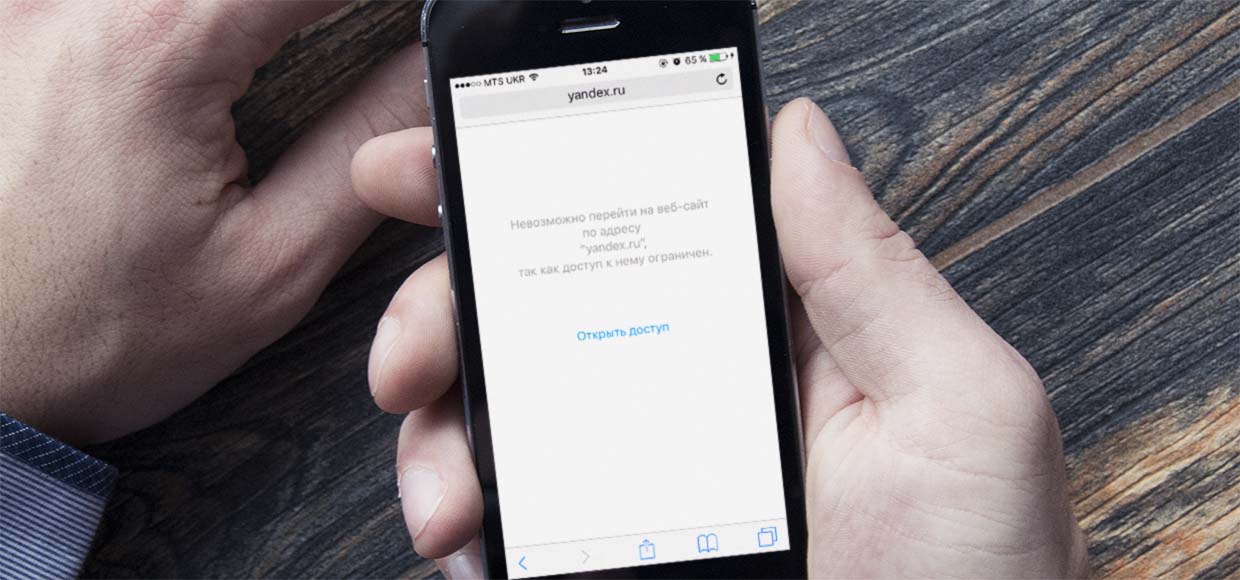









как символично заблочить айфонсру в силу последних рекламных постов.
годная статья